打开win10hosts文件的方法 win10系统hosts文件位置
更新时间:2024-01-23 10:57:44作者:jiang
在使用Win10系统时,有时我们需要修改hosts文件来实现一些特定的功能或解决网络问题,很多人却不知道如何打开Win10的hosts文件,也不清楚其所在位置。事实上打开Win10的hosts文件非常简单。只需按下快捷键Win+R,输入"drivers"并回车,然后进入"etc"文件夹,就能轻松找到hosts文件。通过编辑这个文件,我们可以轻松地管理或修改域名解析,实现一些自定义的网络配置。不过在进行任何修改之前,我们务必要备份hosts文件,以免出现不可预料的问题。
具体方法如下:
1、从桌面进入“计算机”,双击打开“C盘”。
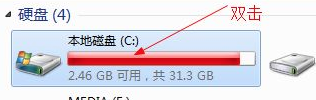
2、依次双击打开“windows”→“System32”→“drivers”→“etc”。
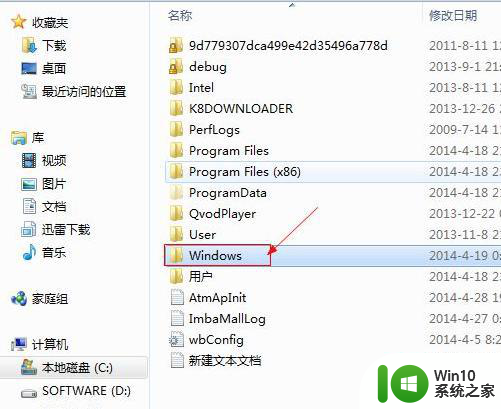
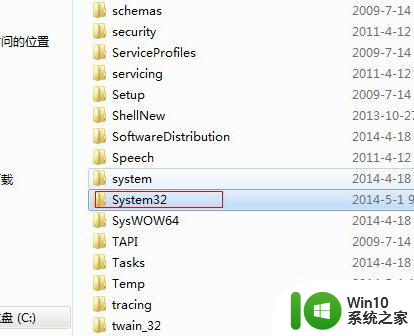
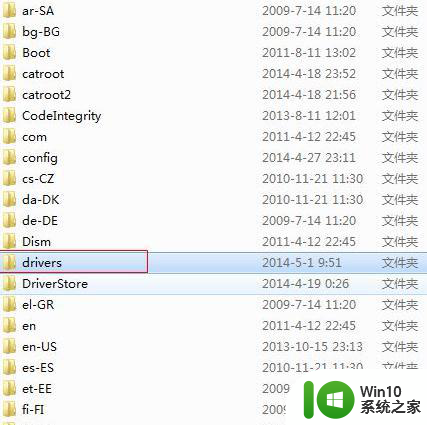
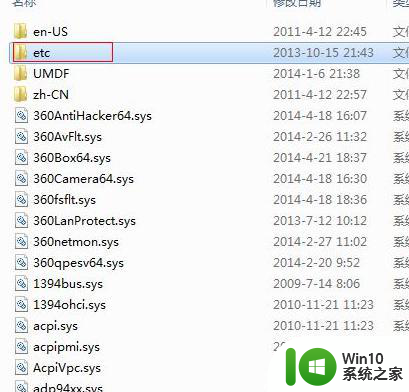
3、在“etc”文件夹中,用记事本打开“hosts”文件。
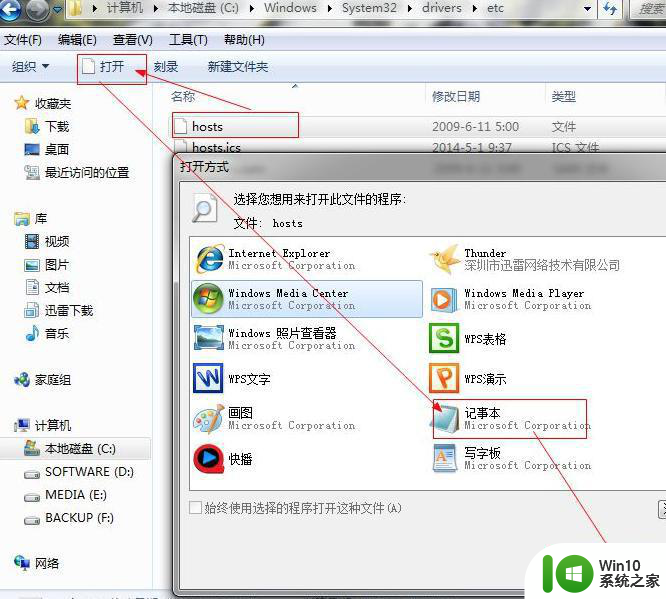
以上就是打开win10hosts文件的方法的全部内容,有出现这种现象的小伙伴不妨根据小编的方法来解决吧,希望能够对大家有所帮助。
打开win10hosts文件的方法 win10系统hosts文件位置相关教程
- 教你删除win10系统Hosts文件的方法 win10系统Hosts文件能不能删除
- win10系统快打开hosts文件的方法 win10系统hosts文件详细路径在哪里
- win10本地hosts文件怎么打开 win10 hosts文件路径
- win10系统如何打开.csv文件 win10系统下打开.csv文件的操作方法
- win10系统hosts文件无法添加权限的解决方法 win10系统hosts文件权限无法修改怎么办
- win10打开磁贴文件夹的方法 win10磁贴文件夹位置
- win10怎么打开软件文件所在位置 w10打开软件文件位置操作方法
- Win10系统如何打开EPUB格式文件 Win10系统EPUB文件打开方法
- win10 host 文件在什么位置 win10 hosts 文件在哪儿
- win10系统hosts文件屏蔽网站设置方法 win10屏蔽hosts文件网址怎么设置
- 打开win10系统zip文件的方法 win10系统zip文件解压方法
- win10修改hosts文件的方法 win10如何修改hosts文件
- 蜘蛛侠:暗影之网win10无法运行解决方法 蜘蛛侠暗影之网win10闪退解决方法
- win10玩只狼:影逝二度游戏卡顿什么原因 win10玩只狼:影逝二度游戏卡顿的处理方法 win10只狼影逝二度游戏卡顿解决方法
- 《极品飞车13:变速》win10无法启动解决方法 极品飞车13变速win10闪退解决方法
- win10桌面图标设置没有权限访问如何处理 Win10桌面图标权限访问被拒绝怎么办
win10系统教程推荐
- 1 蜘蛛侠:暗影之网win10无法运行解决方法 蜘蛛侠暗影之网win10闪退解决方法
- 2 win10桌面图标设置没有权限访问如何处理 Win10桌面图标权限访问被拒绝怎么办
- 3 win10关闭个人信息收集的最佳方法 如何在win10中关闭个人信息收集
- 4 英雄联盟win10无法初始化图像设备怎么办 英雄联盟win10启动黑屏怎么解决
- 5 win10需要来自system权限才能删除解决方法 Win10删除文件需要管理员权限解决方法
- 6 win10电脑查看激活密码的快捷方法 win10电脑激活密码查看方法
- 7 win10平板模式怎么切换电脑模式快捷键 win10平板模式如何切换至电脑模式
- 8 win10 usb无法识别鼠标无法操作如何修复 Win10 USB接口无法识别鼠标怎么办
- 9 笔记本电脑win10更新后开机黑屏很久才有画面如何修复 win10更新后笔记本电脑开机黑屏怎么办
- 10 电脑w10设备管理器里没有蓝牙怎么办 电脑w10蓝牙设备管理器找不到
win10系统推荐
- 1 番茄家园ghost win10 32位官方最新版下载v2023.12
- 2 萝卜家园ghost win10 32位安装稳定版下载v2023.12
- 3 电脑公司ghost win10 64位专业免激活版v2023.12
- 4 番茄家园ghost win10 32位旗舰破解版v2023.12
- 5 索尼笔记本ghost win10 64位原版正式版v2023.12
- 6 系统之家ghost win10 64位u盘家庭版v2023.12
- 7 电脑公司ghost win10 64位官方破解版v2023.12
- 8 系统之家windows10 64位原版安装版v2023.12
- 9 深度技术ghost win10 64位极速稳定版v2023.12
- 10 雨林木风ghost win10 64位专业旗舰版v2023.12